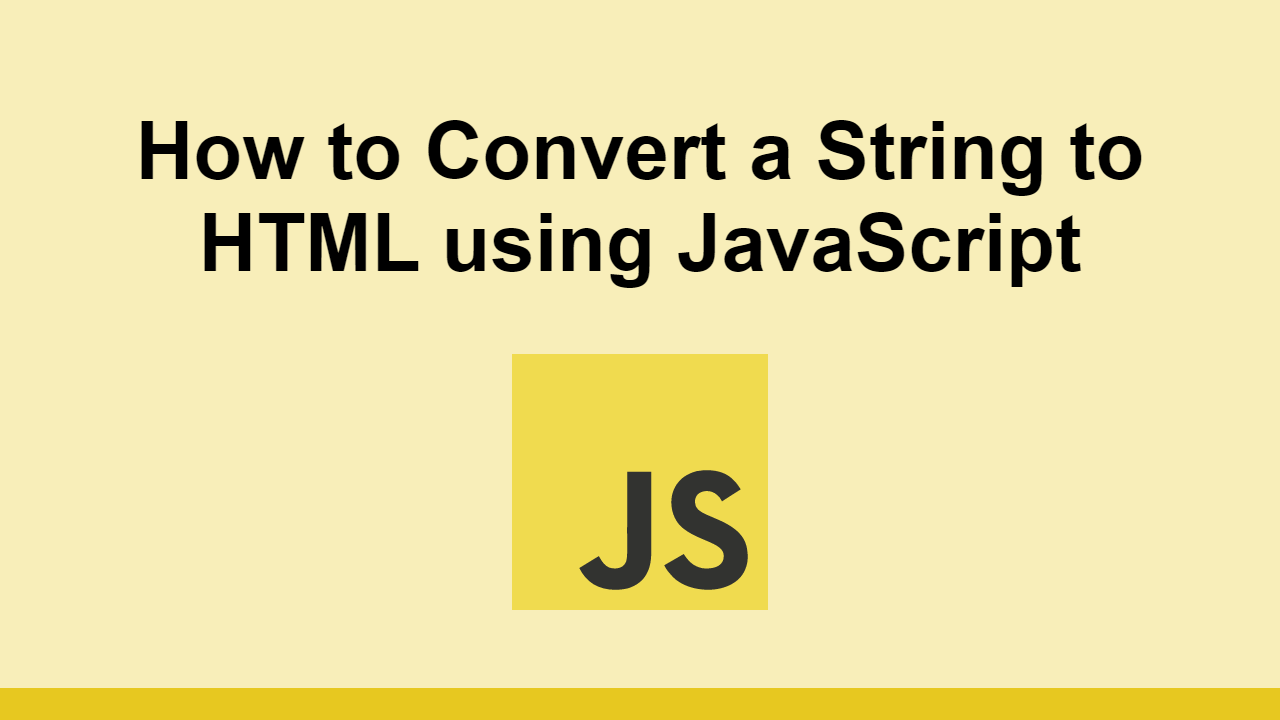- Как записать строку из JavaScript в HTML
- Способ 1. Использование метода document.write
- Метод document.write
- Метод document.writeln
- Способ 2. Использование свойства innerHTML
- Особенности поведения свойства innerHTML
- Способ 3. Свойство textContent
- Особенности поведения свойства textContent
- Block Header
- Способ 4. Свойство innerText
- Способ 5. Свойство outerHTML
- outerHTML property
- How to Convert a String to HTML using JavaScript
- How to convert a String to HTML using JavaScript
- Convert Text to HTML using Javascript
- String to HTML using Javascript
- Convert Plain text into HTML Using jQuery
Как записать строку из JavaScript в HTML
Довольно часто приходится сталкиваться с необходимостью записать некий текст, а иногда и html-код из JS в какой-либо элемент html-разметки. Существует несколько способов это сделать. Давайте рассмотрим их подробнее.
Способ 1. Использование метода document.write
Метод document.write существует в JavaScript с незапамятных времен и позволяет вывести не только текст, но и любые теги разметки на вашу html-страницу, например:
Результат внедрения этого скрипта будет таким:
Все бы хорошо, но у этого метода есть одна особенность — он хорошо работает в процессе загрузки html-страницы. Метод document.write вставляет текст в то место html-разметки, где был вызван, ещё до формирования DOM-структуры, которую браузер строит в процессе парсинга страницы. Поэтому строки, записанные тем кодом, который приведен выше, внедряется в html-документ так, как если бы они присутствовали изначально в разметке.
Хуже обстоит дело с попытками использовать метод document.write при клике на кнопку, например. В этом случае текущая страница заменяется на новую с тем текстом, который вы использовали внутри скобок document.write . Попробуйте сами в примере ниже.
Существует также метод document.writeln() , который отличается от document.write() тем, что добавляет символ перевода строки «\n» . В большинстве случаев это никак визуально не видно, т.к. в html-коде для перевода строки нужен тег
, а не перевод строки символом \n . Разницу можно заметить в таком элементе формы, как textarea , где перевод строки как раз выполняется с помощью этого символа.
Для сравнения сделаем несколько строк текста без всяких тегов с помощью обоих методов, а затем применим их для вывода текста внутри textarea .
В примере можно заметить, что при использовании document.writeln() появляется дополнительный пробел между двумя строками в обычном тексте и перевод строки внутри textarea .
Метод document.write
Метод document.writeln
Оба этих метода можно использовать, когда вы учите JavaScript, для того чтобы вывести массив, например, или какую-либо разметку на страницу, а не в консоль. На html-странице, которая уже сформирована, вряд ли стоит применять document.write() или document.writeln() , т.к. они перезапишут ее содержимое.
И мы опять возвращаемся к популярному вопросу «Как записать строку из JS в HTML?». И переходим к свойству innerHTML .
Способ 2. Использование свойства innerHTML
Для любого элемента можно получить и записать свойство innerHTML , которое в соответствии с переводом с английского позволяет управлять внутренним html-кодом выбранного элемента. Это свойство замещает весь html-код, который был внутри выбранного элемента, на тот, который вы присвоили ему в качестве значения.
Например, такой код сотрет все содержимое данной статьи:
Поскольку свойство innerHTML принимает в качестве значения строку, вы вполне можете воспользоваться оператором «+» для конкатенации строк и формировать содержимое элемента таким образом:
Следующий пример позволяет заменить внутреннее содержимое элемента (абзаца) с id=»temp-text» , который содержит внутренние теги, на другой текст с внутренней разметкой.
Нажмите на кнопку «Получить html-разметку абзаца» до и после замены текста — и вы увидите внутренние теги, которые при добавлении внутрь выбранного абзаца отображаются в соответствии с правилами css и html.
Текст с жирным и курсивным форматированием.
Получить html-разметку абзаца Изменить html-разметку абзаца
Есть еще одно отличие свойства innerHTML от метода document.write . Оно заключается в том, что при ошибочном добавлении тегов, в innerHTML браузер скорректирует синтаксис так, чтобы все теги были закрыты.
В предыдущем примере была допущена такая ошибка — не закрыт тег ,- и браузер это исправил, добавив 2 по сути ненужных тега, но при этом сохранив валидность html-кода.
Особенности поведения свойства innerHTML
Нельзя вставлять с помощью innerHTML теги — такой код не выполнится. Хотя есть и обходной способ, когда можно использовать для этой цели события. Подробнее можно прочитать в статье на MDN.
Также свойство innerHTML отсутствует у элементов без содержимого (изображения,
, ), оно может использоваться только для элементов с открывающим и закрывающим тегом.
В приведенном ниже примере мы попытаемся заместить изображение абзацем, но безуспешно.
headphones . innerHTML = ‘
Теперь это абзац
‘ ;
Попробуйте сами. Ничего не происходит, не так ли?
Заменить изображение
Способ 3. Свойство textContent
В том случае, когда вам НЕ нужно записывать строку из JS в html с дополнительной разметкой в виде html-тегов, лучше воспользоваться свойством textContent . Оно позволяет манипулировать только текстом элемента.
В примере ниже вы можете добавить текст с тегами в текстовом поле. Этот текст отобразится в блоке с рамкой, когда вы будете печатать. Если нажать на кнопку «innerHTML» , вы увидите преобразование тегов в текст с форматированием.
Так выглядит этот пример при применении свойства textContent

Тот же текст + теги, но при применении свойства innerHTML
Особенности поведения свойства textContent
- textContent вернет null , если элемент является документом, типом документа, или его описанием. Для получения всего текста и CDATA-данных во всём документе можно использовать это свойство в таком виде: document.documentElement.textContent .
- Если элемент представляет собой CDATA, комментарий или текстовый элемент, свойство textContent возвращает текст внутри узла в виде строки (т.н. nodeValue ).
- Для элементов других типов textContent возвращает конкатенацию свойств textContent всех дочерних узлов, исключая комментарии и строки кода. Т.е. происходит склеивание текста всех вложенных элементов. Если узел не имеет дочерних узлов, будет возвращена пустая строка.
- Установка данного значения удаляет все дочерние узлы и заменяет их единичным текстовым узлом с указанным значением.
Пример ниже демонстрирует, каким образом отображается текст блока со вложенными (дочерними) элементами при использовании свойства textContent .
Block Header
Lorem ipsum dolor sit amet, consectetur adipisicing elit.
Consequuntur maxime, cumque facilis eos itaque inventore rerum.
Способ 4. Свойство innerText
Свойство innerText подобно innerHTML , но не подразумевает вставку html-тегов, только текст. И с этой точки зрения оно работает так же, как и свойство textContent . Только у них несколько разная поддержка браузерами. По данным caniuse.com innerText поддерживает большинство браузеров, за исключением Firefox до 44 версии, доля использования которого в мире на данный момент составляет 0,17%.
Свойство textContent имеет также очень приличную поддержку браузерами, но не работает в IE версий 6-8, которыми на данный момент пользуется 0,17% от всех компьютеров в мире.
Свойство innerText было введено в свое время Internet Explorer-ом, а затем в 2016 было внедрено в стандарт HTML после адаптации всеми ведущими браузерами. По своим функциям это свойство подобно тексту, полученному пользователем при выделении содержимого элемента курсором и копировании его в буфер обмена. Работает innerText по тому же принципу, что и textContent , но есть некоторые отличия:
- textContent получает содержимое всех элементов, включая и , тогда как innerText этого не делает.
- innerText умеет считывать стили и не возвращает содержимое скрытых элементов, тогда как textContent этого не делает.
- Метод innerText позволяет получить CSS, а textContent — нет.
Способ 5. Свойство outerHTML
Свойство outerHTML также, как и innerText , было введено в InternetExplorer и является нестандартным, хотя на данный момент.
Давайте посмотрим, что нам вернет свойство outerHTML на примере.
outerHTML property
Lorem ipsum dolor sit amet, consectetur adipisicing elit.
Consequuntur maxime, cumque facilis eos itaque inventore rerum.
How to Convert a String to HTML using JavaScript
JavaScript has many built-in APIs and methods that give you control over the HTML on the page.
One of the most useful ways to control the HTML is by converting a string to HTML.
From there, you can use the HTML to append to the DOM, or use it to replace the current page.
In this post, we’ll learn how to convert a string to HTML using JavaScript.
How to convert a String to HTML using JavaScript
To learn how to convert a string to HTML, first let’s define the string of HTML:
Convert a String to HTML
Learn how to convert a string to HTML using JavaScript.
`; Now, we can make use of the built-in DOMParser API to convert the string to HTML.
We already have the string of HTML, so we just need to pass in the type of content to parse, which is text/html :
Convert a String to HTML
Learn how to convert a string to HTML using JavaScript.
`; const parser = new DOMParser(); const html = parser.parseFromString(htmlString, 'text/html'); From here, we can just take the html and get the body:
Convert a String to HTML
Learn how to convert a string to HTML using JavaScript.
`; const parser = new DOMParser(); const html = parser.parseFromString(htmlString, 'text/html'); const body = html.body; console.log(body); Convert a String to HTML
Learn how to convert a string to HTML using JavaScript.